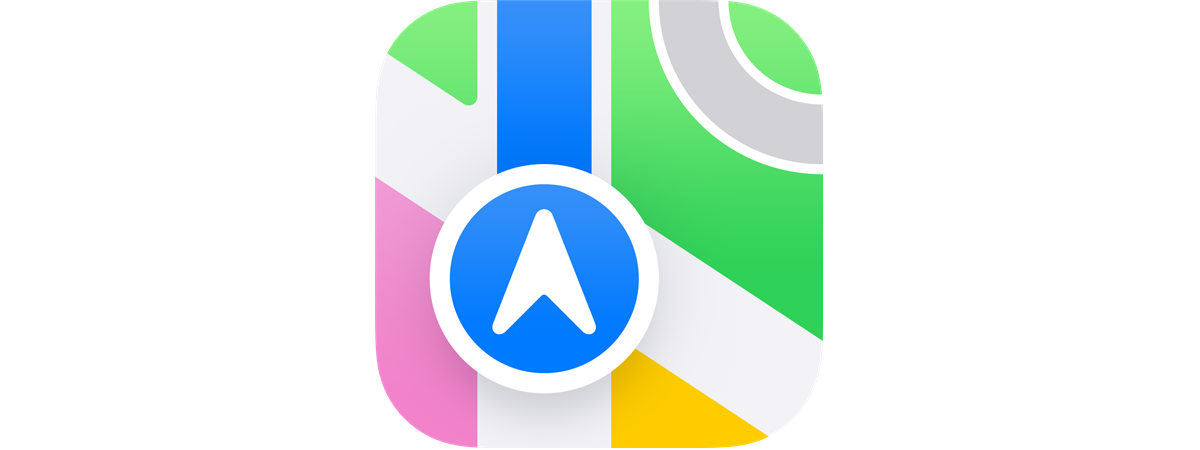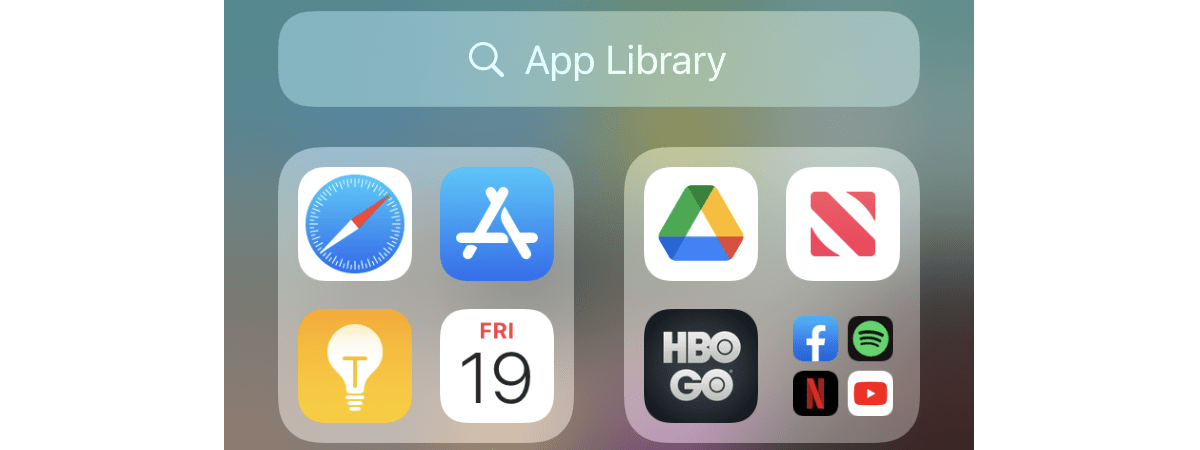
Dacă ești utilizator de iPhone și îl folosești zilnic, probabil că ai instalat destul de multe aplicații pe el. La un moment dat, unele dintre ele s-ar putea să nu mai funcționeze așa cum ar trebui, sau poate că pur și simplu au date pe care ai vrea să le ștergi. Te gândești la o anumită aplicație sau joc, pe care ai vrea să îl începi de la zero? Cum resetezi aplicațiile de pe un iPhone fără să ștergi nimic? Se poate face acest lucru? Citește mai departe și află:
Poți să resetezi aplicațiile de pe un iPhone fără a le șterge?
Vom începe acest articol prin a spune direct că nu, nu poți reseta aplicațiile de pe iPhone-uri fără a le șterge. Răspunsul la întrebările și mai specifice pe care le-am auzit, ca de exemplu “Cum resetez aplicațiile pe un iPhone 12?” sau “Cum resetez aplicațiile pe iPhone 11?” este similar: poți, dar nu fără a șterge acele aplicații de pe iPhone-ul tău.
Din păcate și contrar a ceea ce ai putea crede dacă vii de pe un dispozitiv cu Android, sistemul iOS de la Apple nu ne permite să ștergi doar datele stocate de aplicațiile pe care vrem să le resetăm.
Pe de altă parte, poți reseta orice aplicație de pe orice iPhone dacă o ștergi și o reinstalezi. Dar și acest lucru vine cu ceva note de subsol. Dacă acea aplicație a stocat informații în spațiul tău iCloud, pe serverele Apple, s-ar putea să fie necesar să ștergi și acele date pentru a o reseta complet. Acest lucru este valabil mai ales în cazul jocurilor, dar este posibil să se aplice și pentru anumite aplicații.
Acum, că știm ce ne permite iOS să facem și ce nu, hai să vedem cum resetezi aplicații pe iPhone-uri:
Pasul 1. Șterge aplicația pe care vrei să o resetezi
Pe iPhone-ul tău, găsește aplicația pe care vrei să o resetezi. Apasă și menține apăsată pictograma sa până când apare meniul contextual. Apoi, selectează opțiunea Eliminați aplicația din meniu.
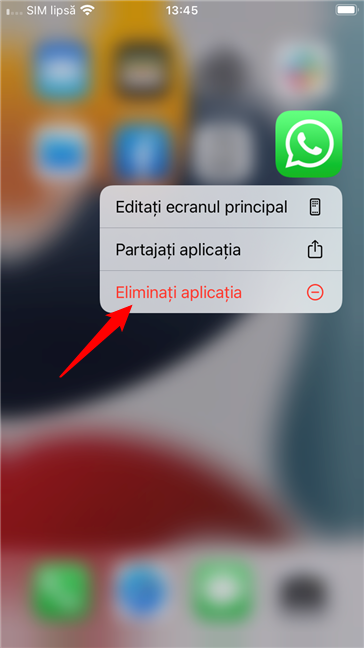
Eliminați aplicația de pe iPhone
Apasă pe Ștergeți aplicația din noul meniu pop-up afișat.
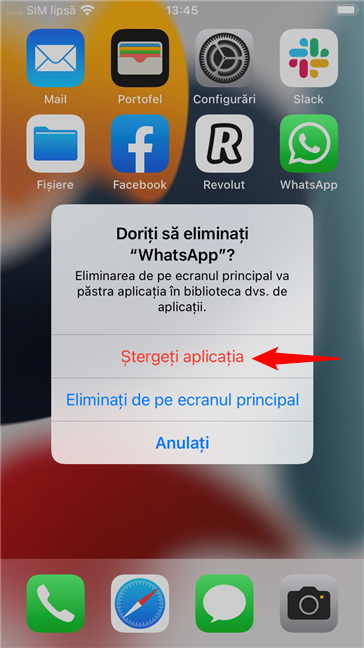
Alege Ștergeți aplicația pe iPhone
Într-un final, apasă încă o dată pe Ștergeți.
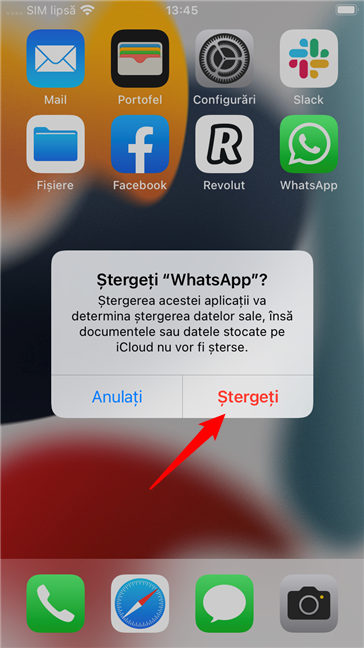
Confirmă ștergerea aplicației
NOTĂ: Există și alte metode de a dezinstala aplicațiile de pe iPhone-uri - dacă ești curios și vrei să le știi pe toate, citește acest articol: Cum ștergi aplicații de pe iPhone sau iPad: 4 metode.
Pasul 2. Șterge datele aplicației din iCloud
Următorul pas logic este să descarci acea aplicație din App Store și să o instalezi din nou pe iPhone-ul tău. Însă, înainte de a face acest lucru, este preferabil să verifici dacă nu cumva aplicația (sau jocul) a stocat date și în iCloud. Dacă a făcut-o, pentru a reseta complet aplicația pe iPhone-ul tău, va trebui să ștergi și acele date. Iată cum:
Pe iPhone-ul tău, deschide aplicația Configurări.

Deschide aplicația Configurări pe iPhone
Apasă pe ID-ul tău Apple din partea de sus a ecranului.

Accesează-ți ID-ul Apple pe iPhone
Pe pagina ID Apple, apasă pe iCloud.
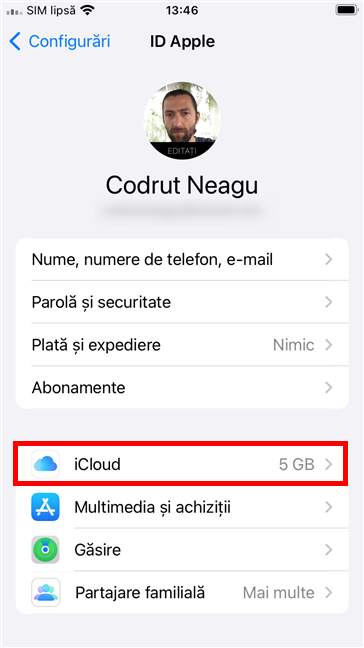
Apasă iCloud pe pagina de ID Apple
Această acțiune te duce pe pagina de control pentru iCloud de pe iPhone. Pe ea, apasă Administrare stocare.

Intră în Administrare stocare pe pagina iCloud de pe iPhone
Derulează în jos și uită-te prin lista de aplicații. Dacă nu găsești în listă aplicația pe care vrei să o restezi, înseamnă că ea nu a salvat date în iCloud, deci poți trece direct la ultimul pas din acest ghid.
Însă, dacă găsești aplicația în listă, înseamnă că ea a salvat date în iCloud-ul tău, date pe care trebuie să le ștergi pentru reseta aplicația complet. În acest caz, apasă pe numele aplicației.
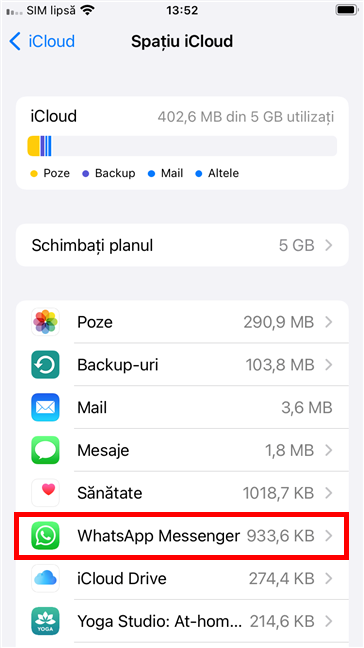
Apasă pe aplicație pentru a o reseta pe iPhone
iPhone-ul tău ar trebui să afișeze o nouă pagină pentru aplicația pe care ai selectat-o. Singurul lucru care ne interesează pe ea este butonul Ștergeți datele. Apasă pe el pentru a elimina toate datele pe care aplicația le-a salvat în iCloud.

Ștergeți datele aplicației din iCloud
Apasă pe Ștergeți încă o dată pentru a-ți confirma intenția.
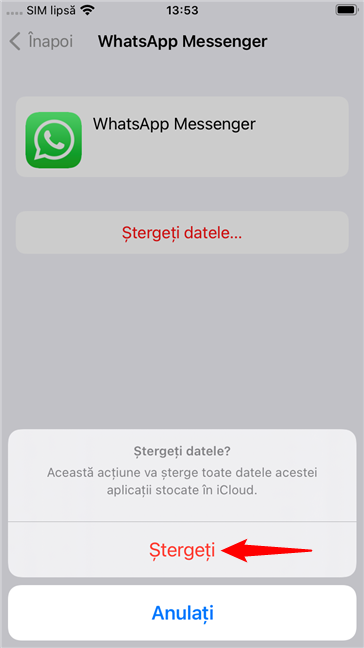
Confirmă ștergerea datelor aplicației din iCloud
Pasul 3. Reinstalează aplicația pe iPhone
Ultimul pas al procesului de resetare al aplicației pe iPhone-ul tău este să o descarci din nou din App Store. Deschide App Store pe iPhone, caută aplicația (sau jocul) și instaleaz-o din nou.

Reinstalează aplicația care a fost resetată pe iPhone
Acum, aplicația este ca nouă, toate datele ei fiind resetate pe iPhone-ul tău.
De ce ai vrut să știi cum să resetezi aplicații pe iPhone-uri?
Ai avut un anumit motiv pentru care ai vrut să resetezi o aplicație pe iPhone? Ai vrut să joci din nou un joc fără a păstra progresul salvat în trecut? Sau a fost vorba de altceva? Spune-ne în secțiunea de comentarii de mai jos.


 20.01.2022
20.01.2022